ما هي شبكة VPN؟ مزايا وعيوب شبكة VPN الافتراضية الخاصة

ما هو VPN، وما هي مزاياه وعيوبه؟ لنناقش مع WebTech360 تعريف VPN، وكيفية تطبيق هذا النموذج والنظام في العمل.
تعد إضافة أعمدة في أي برنامج جداول بيانات مهارة أساسية تمكنك من العمل بشكل أكثر فاعلية مع التطبيق. أوراق جوجل ليست استثناء. إذا كنت ستقوم بأي عمل مهم في جداول بيانات Google ، فأنت بحاجة إلى فهم كيفية تنفيذ هذه المهمة. إلى جانب تقسيم الأعمدة وإضافة صفوف وخلايا ، يعد تعلم إضافة أعمدة في جداول بيانات Google مهارة أساسية تجعل إنشاء جداول بيانات مفيدة أسهل بكثير.
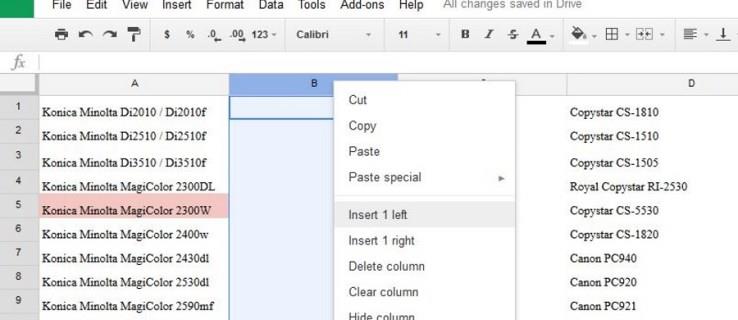
كل شيء بحجم موحد في ورقة فارغة ولكن بمجرد أن تبدأ في إدخال البيانات ، كل ذلك يتغير. إن القدرة على نقل الأعمدة والصفوف والخلايا وإضافتها وتقسيمها وحذفها ستجعل حياتك باستخدام جداول بيانات Google أسهل كثيرًا. إليك الطريقة.
أضف أعمدة في جداول بيانات Google
هناك عدد غير قليل من الأشياء التي تقوم بها "جداول بيانات Google" بشكل أفضل من Excel ، ويمنحك أحدها الخيار فيما يتعلق بمكان إضافة العمود الخاص بك. تتيح لك جداول بيانات Google اختيار ما إذا كنت تريد الإضافة إلى يسار نقطة الإدراج أو يمينها. إنه عبقري ، لكنه بسيط للغاية.
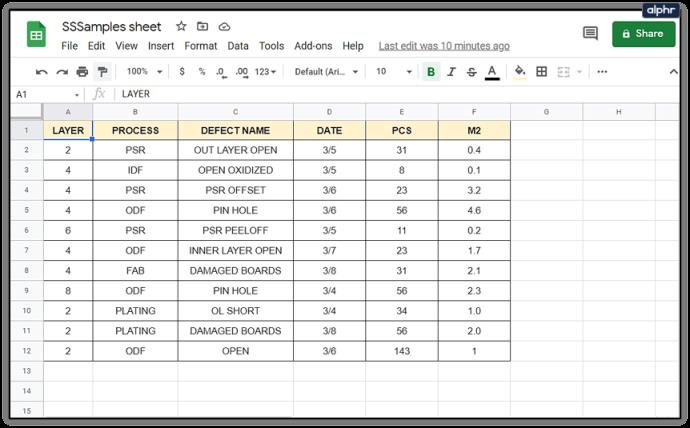
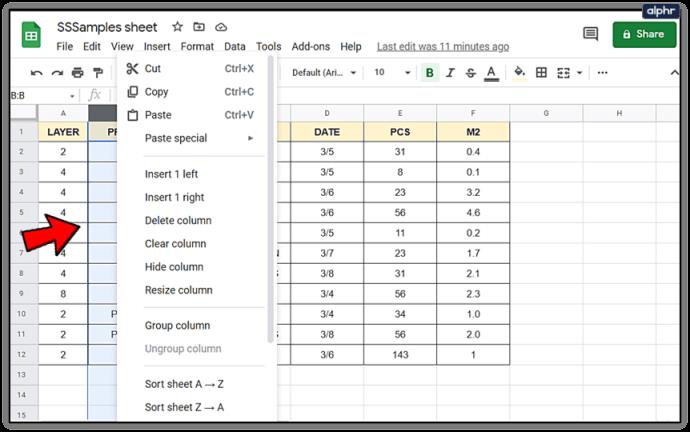
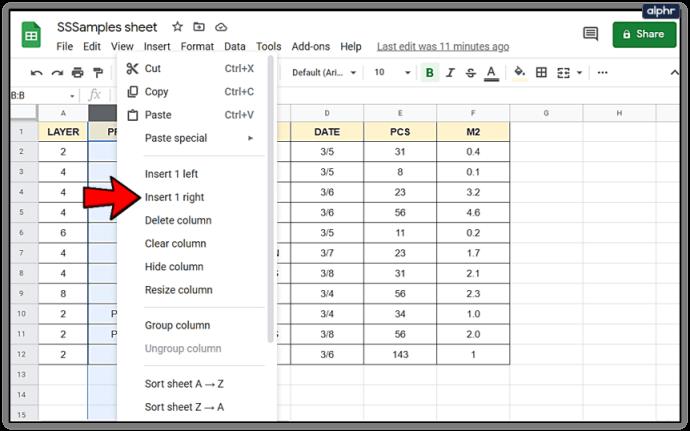
ستتم إضافة العمود الجديد بعد ذلك إلى الجانب الذي حددته. يمكنك أيضًا استخدام قائمة "إدراج" في الجزء العلوي لإضافة أعمدة ، ولكن بما أنك تحتاج إلى تمييز العمود الذي تريد إدراجه بجواره ، فمن الأسهل عادةً النقر بزر الماوس الأيمن.
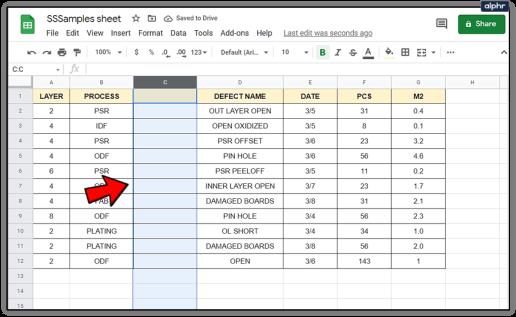
تقسيم الأعمدة في جداول بيانات Google
يعد تقسيم العمود مفيدًا لمجموعة متنوعة من الأغراض المختلفة ، ولكن أحد أكثرها شيوعًا هو عند إعادة تنسيق البيانات المستوردة. على سبيل المثال ، لنفترض أنك قمت باستيراد قاعدة بيانات موظفين بالاسم الأول والأخير في نفس العمود وتحتاج إلى تقسيم الاسمين إلى عمودين. إليك كيف تفعل ذلك.
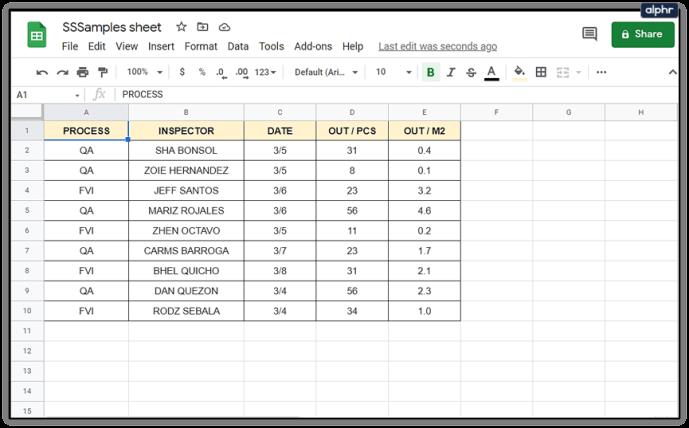
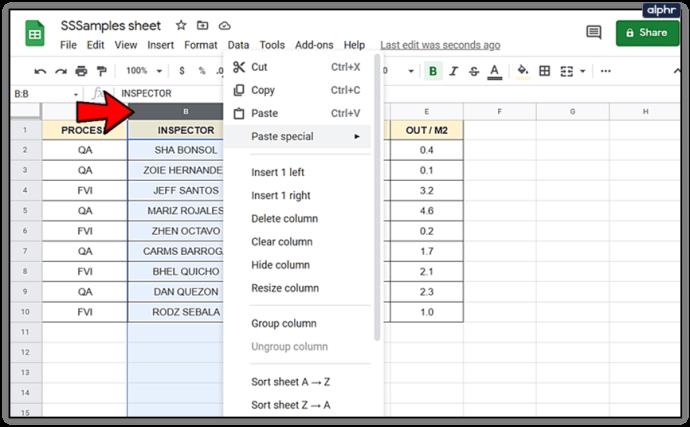
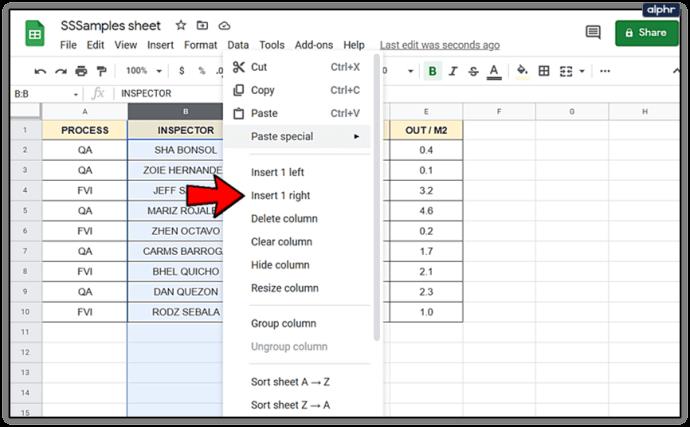

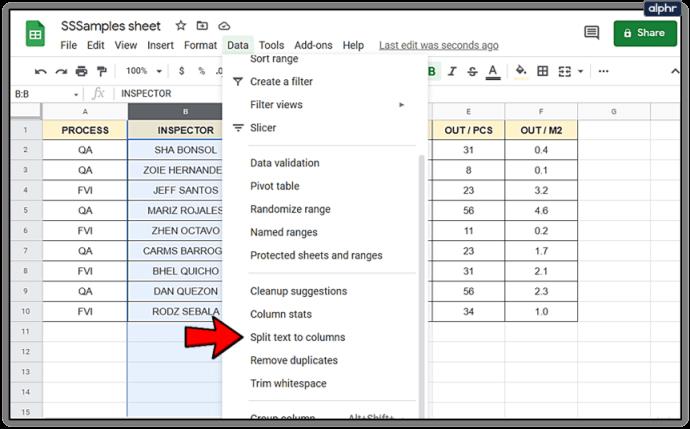
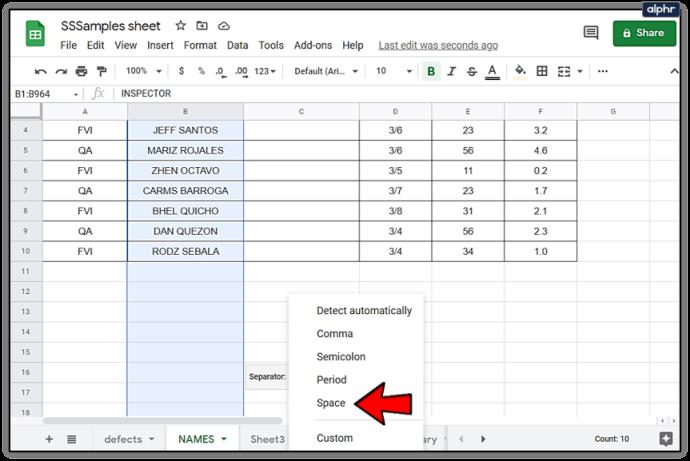
يؤدي هذا إلى تقسيم البيانات في هذا العمود مفصولة بمسافة. يمكنك أيضًا تحديد فاصلة أو فاصلة منقوطة أو نقطة أو حرف مخصص بناءً على كيفية تنسيق البيانات. على سبيل المثال ، إذا كان لديك عمود من أرقام الفئة والأجزاء المدمجة حيث كان التنسيق هو "123-299193" ، يمكنك تحديد حرف الشرطة كفاصل وتقسيم العمود إلى فئة ورقم الجزء.
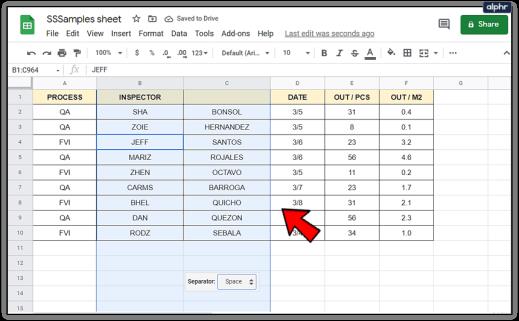
أضف صفوفًا في جداول بيانات Google
تعد إضافة الصفوف مباشرة مثل إضافة الأعمدة في جداول بيانات Google. يستخدم نفس الأوامر تمامًا ، ولكنه يعمل أفقيًا بدلاً من رأسيًا.
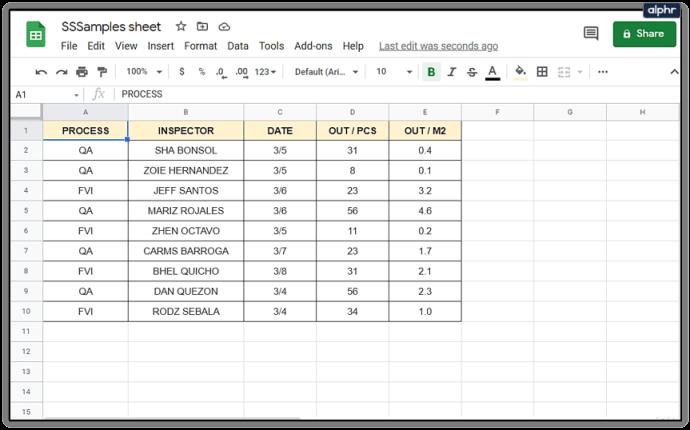
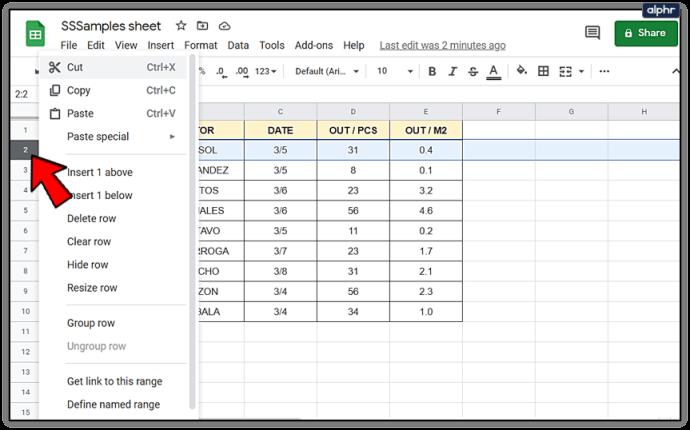
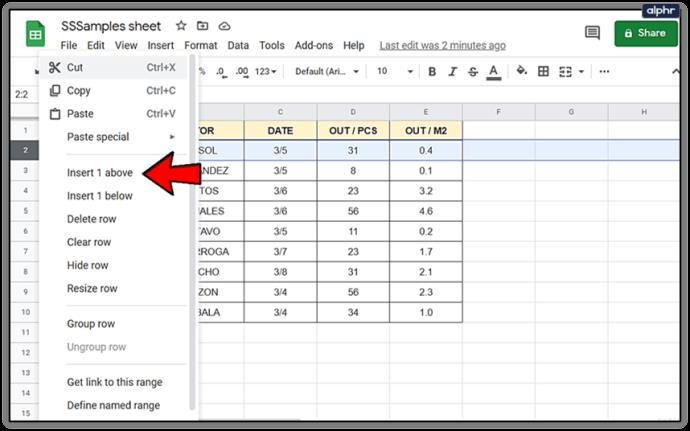
سيظهر الصف الجديد بعد ذلك في الموضع الذي حددته. يمكنك أيضًا استخدام قائمة "إدراج" في الجزء العلوي لإضافة صفوف ، ولكن بما أنك تحتاج إلى تمييز الصف الذي تريد إدراجه بجواره ، فمن الأسهل عادةً النقر بزر الماوس الأيمن.
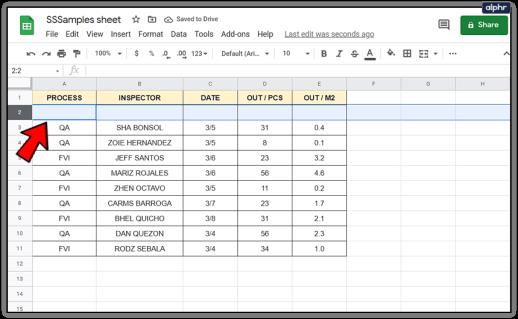
انقل صفًا أو عمودًا في جداول بيانات Google
إذا كنت بحاجة إلى نقل صف أو عمود إلى مكان جديد في جدول البيانات ، فسيتم إنجاز ذلك بسهولة.
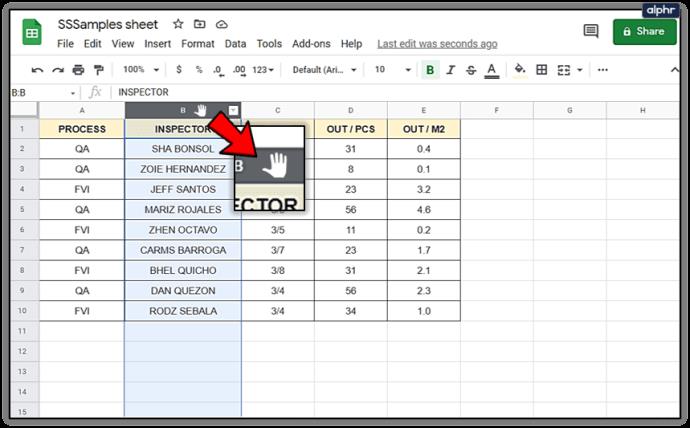
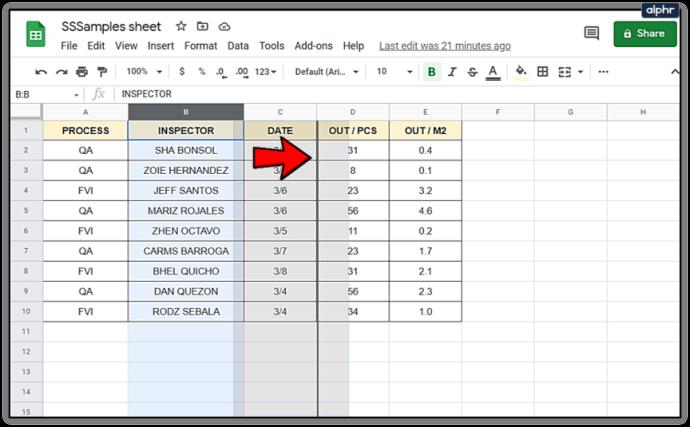
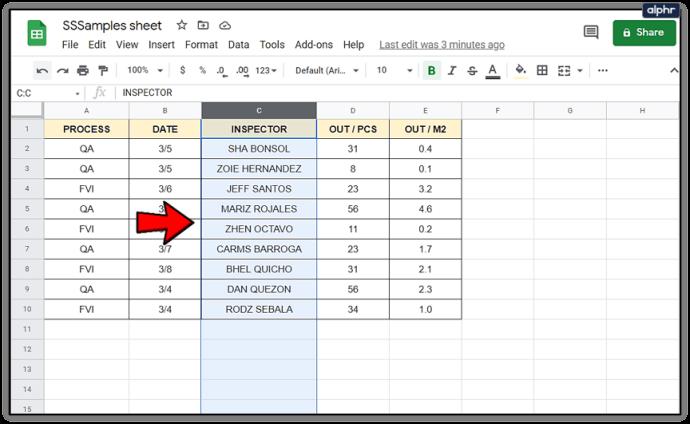
تغيير حجم صف أو عمود في جداول بيانات Google
في بعض الأحيان ، تكون البيانات الموجودة داخل الخلية كبيرة جدًا بحيث لا يمكن رؤيتها بالكامل. يمكنك إما تغيير حجمه أو استخدام التفاف لعرض كل النص داخل تلك الخلايا. إليك الطريقة.
لتغيير حجم صف أو عمود:
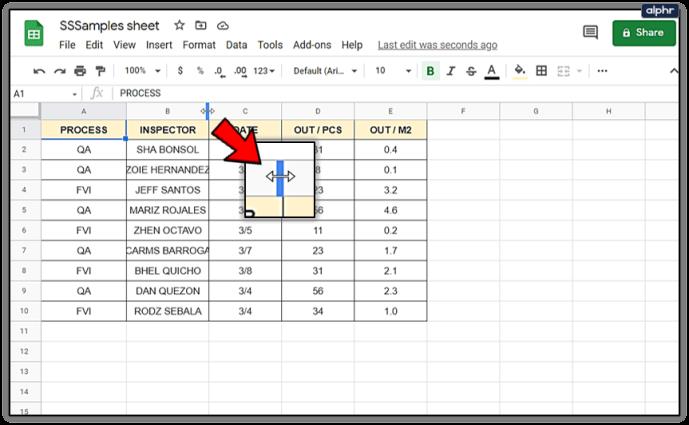
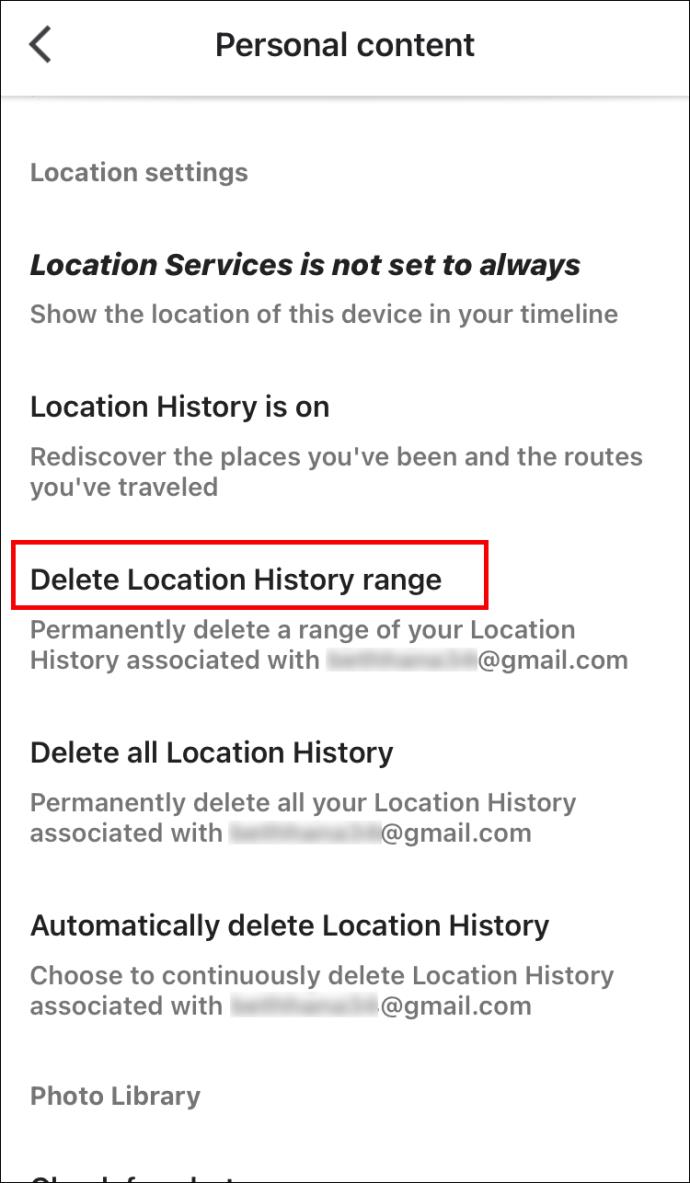
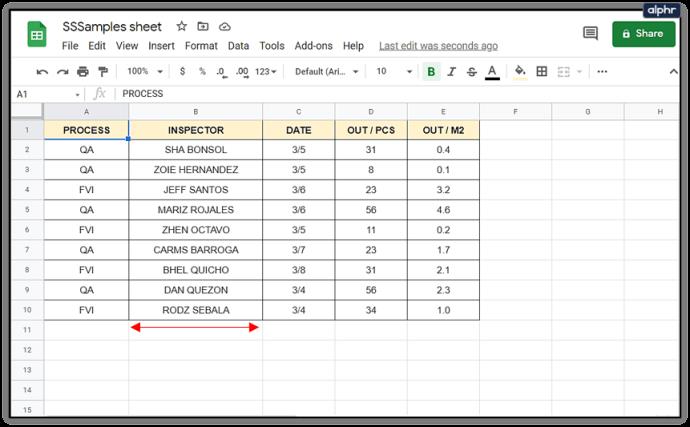
أحيانًا لا يكون تغيير الحجم مناسبًا أو لا يعمل ضمن تصميم الورقة. في هذه الحالة ، يمكنك استخدام التفاف النص للضغط على مزيد من الرؤية في الخلية.
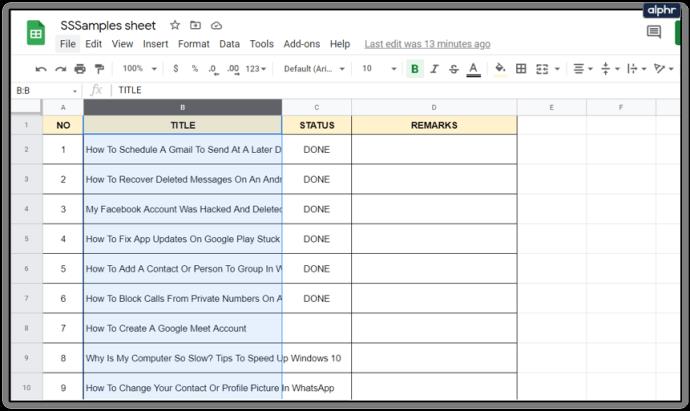
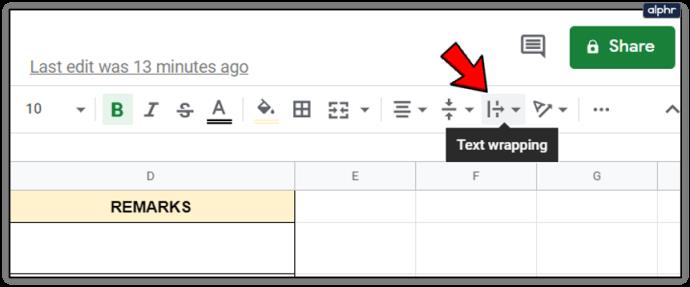
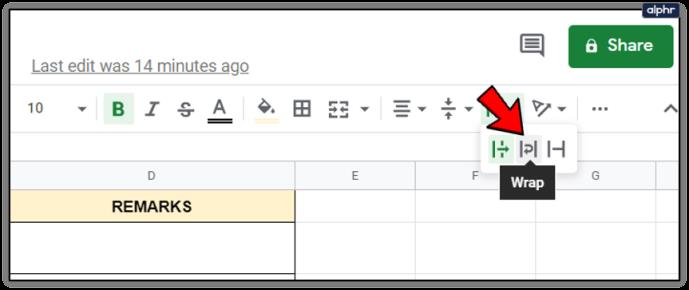
يمكنك أيضًا استخدام قائمة التنسيق وتحديد التفاف النص لتحقيق نفس الهدف ، أو النقر بزر الماوس الأيمن على رأس الصف أو العمود وتحديد "تغيير الحجم".
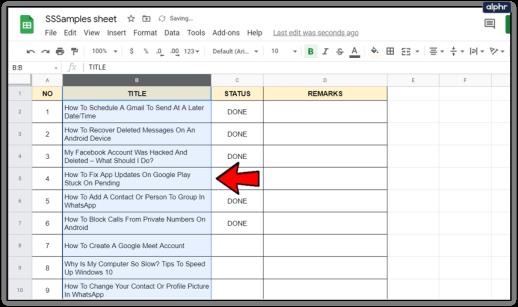
احذف صفًا أو عمودًا في جداول بيانات Google
أخيرًا ، تتمثل إحدى المهام الأكثر شيوعًا في جداول بيانات Google أو أي جدول بيانات في حذف عمود أو صف. هيريس كيفية القيام بذلك.
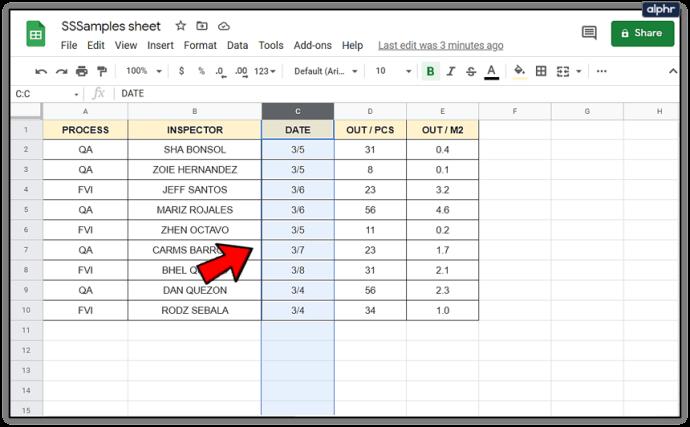
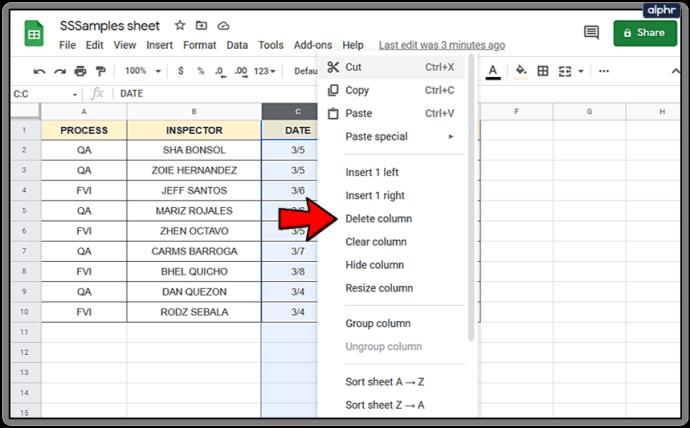
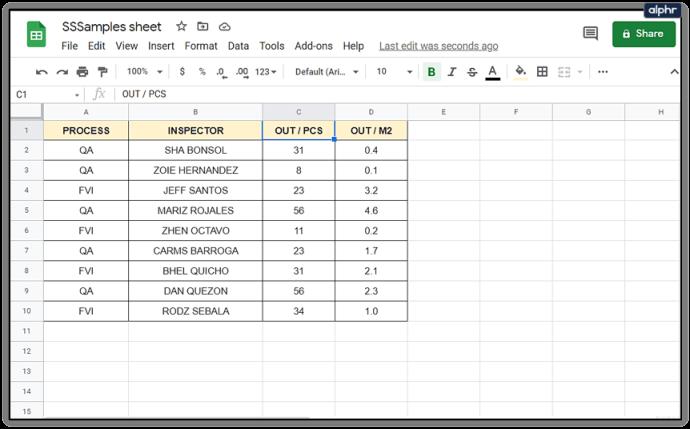
بدلاً من الحذف ، يمكنك أيضًا إخفاء الصفوف والأعمدة إذا كان ذلك سيعمل بشكل أفضل. يمكن القيام بذلك عن طريق تحديد رأس الصف أو العمود واختيار "إخفاء". يمكن أن يكون هذا مفيدًا لإخفاء الصيغة أو البيانات الأخرى من العرض مع الاستمرار في عرض البيانات المشتقة منها.
ما هو VPN، وما هي مزاياه وعيوبه؟ لنناقش مع WebTech360 تعريف VPN، وكيفية تطبيق هذا النموذج والنظام في العمل.
لا يقتصر أمان Windows على الحماية من الفيروسات البسيطة فحسب، بل يحمي أيضًا من التصيد الاحتيالي، ويحظر برامج الفدية، ويمنع تشغيل التطبيقات الضارة. مع ذلك، يصعب اكتشاف هذه الميزات، فهي مخفية خلف طبقات من القوائم.
بمجرد أن تتعلمه وتجربه بنفسك، ستجد أن التشفير سهل الاستخدام بشكل لا يصدق وعملي بشكل لا يصدق للحياة اليومية.
في المقالة التالية، سنقدم العمليات الأساسية لاستعادة البيانات المحذوفة في نظام التشغيل Windows 7 باستخدام أداة الدعم Recuva Portable. مع Recuva Portable، يمكنك تخزينها على أي وحدة تخزين USB مناسبة، واستخدامها وقتما تشاء. تتميز الأداة بصغر حجمها وبساطتها وسهولة استخدامها، مع بعض الميزات التالية:
يقوم برنامج CCleaner بالبحث عن الملفات المكررة في بضع دقائق فقط، ثم يسمح لك بتحديد الملفات الآمنة للحذف.
سيساعدك نقل مجلد التنزيل من محرك الأقراص C إلى محرك أقراص آخر على نظام التشغيل Windows 11 على تقليل سعة محرك الأقراص C وسيساعد جهاز الكمبيوتر الخاص بك على العمل بسلاسة أكبر.
هذه طريقة لتقوية نظامك وضبطه بحيث تحدث التحديثات وفقًا لجدولك الخاص، وليس وفقًا لجدول Microsoft.
يوفر مستكشف ملفات Windows خيارات متعددة لتغيير طريقة عرض الملفات. ما قد لا تعرفه هو أن أحد الخيارات المهمة مُعطّل افتراضيًا، مع أنه ضروري لأمان نظامك.
باستخدام الأدوات المناسبة، يمكنك فحص نظامك وإزالة برامج التجسس والبرامج الإعلانية والبرامج الضارة الأخرى التي قد تكون مختبئة في نظامك.
فيما يلي قائمة بالبرامج الموصى بها عند تثبيت جهاز كمبيوتر جديد، حتى تتمكن من اختيار التطبيقات الأكثر ضرورة والأفضل على جهاز الكمبيوتر الخاص بك!
قد يكون من المفيد جدًا حفظ نظام تشغيل كامل على ذاكرة فلاش، خاصةً إذا لم يكن لديك جهاز كمبيوتر محمول. ولكن لا تظن أن هذه الميزة تقتصر على توزيعات لينكس - فقد حان الوقت لتجربة استنساخ نظام ويندوز المُثبّت لديك.
إن إيقاف تشغيل بعض هذه الخدمات قد يوفر لك قدرًا كبيرًا من عمر البطارية دون التأثير على استخدامك اليومي.
Ctrl + Z هو مزيج مفاتيح شائع جدًا في ويندوز. يتيح لك Ctrl + Z التراجع عن إجراءات في جميع أقسام ويندوز.
تُعدّ الروابط المختصرة مفيدةً لإزالة الروابط الطويلة، لكنها تُخفي أيضًا وجهتها الحقيقية. إذا كنت ترغب في تجنّب البرامج الضارة أو التصيّد الاحتيالي، فإنّ النقر العشوائي على هذا الرابط ليس خيارًا حكيمًا.
بعد انتظار طويل، تم إطلاق التحديث الرئيسي الأول لنظام التشغيل Windows 11 رسميًا.













